git 冲突解决办法
来源:互联网 发布:商家联盟源码 编辑:程序博客网 时间:2024/05/20 04:29
in-name.c
added by them: a.c 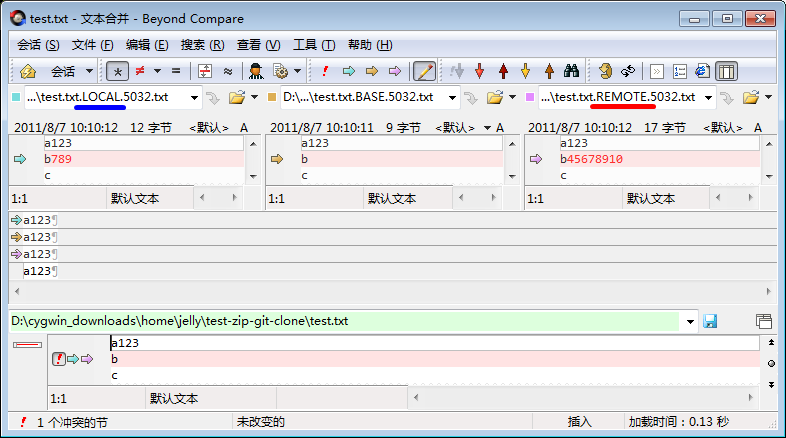
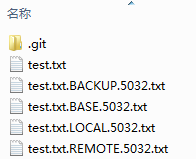
added by them: a.c
如果最终确定用b.c,那么解决办法如下:
git rm a.c
git rm origin-name.c
git add b.c
git commit
git rm origin-name.c
git add b.c
git commit
执行前面两个git rm时,会告警“file-name : needs merge”,可以不必理会。
树冲突也可以用git mergetool来解决,但整个解决过程是在交互式问答中完成的,用d 删除不要的文件,用c保留需要的文件。
最后执行git commit提交即可。
内容冲突的解决办法
发现冲突
一般来讲,出现冲突时都会有“CONFLICT”字样:
$ git pull
Auto-merging test.txt
CONFLICT (content): Merge conflict in test.txt
Automatic merge failed; fix conflicts and then commit the result.
Auto-merging test.txt
CONFLICT (content): Merge conflict in test.txt
Automatic merge failed; fix conflicts and then commit the result.
但是,也有例外,repo sync的报错,可能并不是直接提示冲突,而是下面这样:
error: project mini/sample
注:无论是否存在冲突,只要本地修改不是基于服务器最新的,它都可能报告这个错误,解决方法都是一样。
这个时候,需要进入报错的项目(git库)目录,然后执行git rebase解决:
git rebase remote-branch-name
冲突解决的一般过程
merge/patch的冲突解决
先编辑冲突,然后git commit提交。
注:对于git来讲,编辑冲突跟平时的修改代码没什么差异。修改完成后,都是要把修改添加到缓存,然后commit。
rebase的冲突解决
rebase的冲突解决过程,就是解决每个应用补丁冲突的过程。
解决完一个补丁应用的冲突后,执行下面命令标记冲突已解决(也就是把修改内容加入缓存):
git add -u
注:-u 表示把所有已track的文件的新的修改加入缓存,但不加入新的文件。
然后执行下面命令继续rebase:
git rebase --continue
有冲突继续解决,重复这这些步骤,直到rebase完成。
如果中间遇到某个补丁不需要应用,可以用下面命令忽略:
git rebase --skip
如果想回到rebase执行之前的状态,可以执行:
git rebase --abort
注:rebase之后,不需要执行commit,也不存在新的修改需要提交,都是git自动完成。
编辑冲突的方法
直接编辑冲突文件
冲突产生后,文件系统中冲突了的文件(这里是test.txt)里面的内容会显示为类似下面这样:
a123
<<<<<<< HEAD
b789
=======
b45678910
>>>>>>>6853e5ff961e684d3a6c02d4d06183b5ff330dcc
c
<<<<<<< HEAD
b789
=======
b45678910
>>>>>>>6853e5ff961e684d3a6c02d4d06183b5ff330dcc
c
其中:冲突标记<<<<<<< (7个<)与=======之间的内容是我的修改,=======与>>>>>>>之间的内容是别人的修改。
此时,还没有任何其它垃圾文件产生。
最简单的编辑冲突的办法,就是直接编辑冲突了的文件(test.txt),把冲突标记删掉,把冲突解决正确。
利用图形界面工具解决冲突
如果要解决的冲突很多,且比较复杂,图形界面的冲突解决工具就显得很重要了。
执行git mergetool用预先配置的Beyond Compare解决冲突:
$ git mergetool
Merging:
test.txt
Normal merge conflict for 'test.txt':
{local}: modified
{remote}: modified
Merging:
test.txt
Normal merge conflict for 'test.txt':
{local}: modified
{remote}: modified
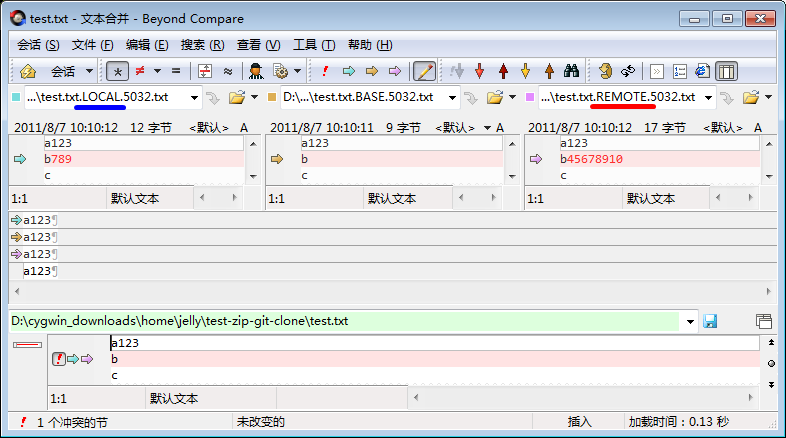
上面三个窗口依次是“LOCAL”、“BASE”、“REMOTE”,它们只是提供解决冲突需要的信息,是无法编辑的。
下面一个窗口是合并后的结果,可以手动修改,也可以点击相应颜色的箭头选择“LOCAL”或者“REMOTE”。
在Beyond Compare中修改冲突保存后,冲突文件(test.txt)中的冲突标记就没有了,成了修改后的内容,一个文件的冲突编辑就完成了。
注意:
启动Beyond Compare之后,会自动生成几个包含大写字母名称、数字的辅助文件:
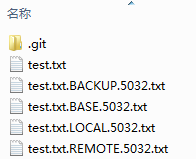
关闭Beyond Compare时,这几个辅助文件都会自动删除,但同时会生成一个test.txt.orig的文件,内容是解决冲突前的冲突现场。
默认该.orig文件可能不会自动删除,需要手动删掉。
- git 冲突解决办法
- git 冲突解决办法
- git 冲突解决办法
- git 配置文件冲突解决办法
- git冲突的一种快速解决办法
- git 开发注意问题和冲突解决办法
- git 提交冲突解决办法,回退更新
- Git 分布式版本控制系统(五) ---冲突以及解决办法
- Git pull和本地代码有冲突的解决办法
- git 冲突
- Git冲突
- git冲突
- git冲突
- git冲突
- git 冲突
- Git冲突和解决冲突
- Git冲突:commit your changes or stash them before you can merge. 解决办法
- iOS 开发 git和代码时xib出现冲突的解决办法
- 如何解决:java.io.IOException: Unable to open sync connection!
- 《学习Qt之路2》笔记:qt之添加动作
- oracle中取余是用函数mod(numer1,number2)
- objective_c第一个程序Hello World
- Android 列表详解
- git 冲突解决办法
- (C++设计模式) ------工厂模式factory -- 创建型模式
- CramFS 文件系统的制作
- (Struts2学习篇)Struts2标签库(表单标签)
- hadoop中配置Hbase和Hive(oracle)错误
- 推荐给开发者的20款响应式jQuery插件
- shell编程--变量
- mysql备份及恢复出现的问题
- thinkphp 分组 新增后 列表刷新 错误 Public


